Ang Windows Explorer, na kilala rin bilang Explorer.exe, ay isang pangunahing bahagi ng Windows Operating System (Window OS).Ito ay matatagpuan sa direktoryo ng C:\Windows at pinangangasiwaan ang pagkakabit ng mga folder at file gamit ang isang graphical na user interface.
Hangga't hindi ito gumana nang normal, mag-pop up ang Window OS ng notification na "nabigo ang system call."
Ang artikulong ito ay tungkol sa mga error na nabigo sa system call.hanapin itoMga Error sa explorer.exeAng dahilan sa likod nito, at 10 na paraan upang ayusin ang system call ay nabigong error sa Windows 8, 7 at 4.
Dahilan ng error na nabigo ang system call
Sa madaling salita, maraming dahilan.Gayunpaman, ang pag-detect ng explorer.exe ay palaging magpapaliwanag kung bakit ito nag-pop up.Kapag nabigo ang explorer.exe na maisakatuparan nang maayos, ang PC program ay magiging hindi tumutugon at lahat ng mga nakaimbak na file ay maaaring mawala at muling lumitaw pagkaraan ng ilang sandali.
Sa karamihan ng mga kaso, ang problemang ito ay sanhi ng paggamit ng explorer.exe sa mahabang panahon.Maraming beses, kapag inilagay mo ang iyong PC sa sleep mode o hibernate ng ilang araw, at ang system ay hindi na-shut down nang mahabang panahon, nagiging sanhi ito ng explorer.exe na mag-overheat at magdulot ng pinsala.Sa kasong ito, ang pag-restart ng PC ay dapat ayusin ang problema.Ngunit hindi nito itinatanggi ang katotohanan na ang problema ay maaaring mas malubha.
Inirerekomenda ng mga eksperto ang pag-install ng update sa hotfix para sa Windows 10 kung sakaling mag-pop up ito kaagad pagkatapos i-install ang Windows 2018 April 10 Update.Kung hindi nito malulutas ang problema, kung gayonMaaaring kailangang muling i-install ang mga mas lumang bersyon ng Windows.
ngunit,Ang mga pag-install ng Windows 10 ay hindi palaging sanhi ng mga pagkabigo ng Explorer.exe- Minsan, ito ay maaaring sanhi ng ilang third-party na software o virus at system file failure.
Naayos din:Paano ayusin ang pag-update ng Windows 10 na hindi gumagana ang error
Paano Ayusin ang System Call Failed Error
Alam na maraming mga dahilan para sa "nabigo ang system call" na error sa Windows 10, ang ilang mga solusyon ay tinalakay sa ibaba, ipagpatuloy ang pagbabasa
Paraan 1: I-restart ang proseso ng Explorer.exe
Kapag naka-on ang PC sa loob ng ilang linggo, lalo na kung natutulog ka lang o nag-hibernate sa halip na i-shut down, ang proseso ng explorer.exe ay maaaring "mag-overheat" at hindi gumana nang maayos tulad ng dati.Ang isang mabilis na pag-restart ay dapat ayusin ito.
Kung nabigo ang pamamaraang ito, i-restart ang proseso ng explorer.exe sa pamamagitan ng pagsunod sa mga hakbang na binanggit sa ibaba:
- Pindutin ang Ctrl + Alt + Del upang buksan ang Task Manager
- Buksan ang tab na Mga Detalye at hanapin ang Explorer.exe
- Mag-right click dito at piliin ang tapusin ang gawain
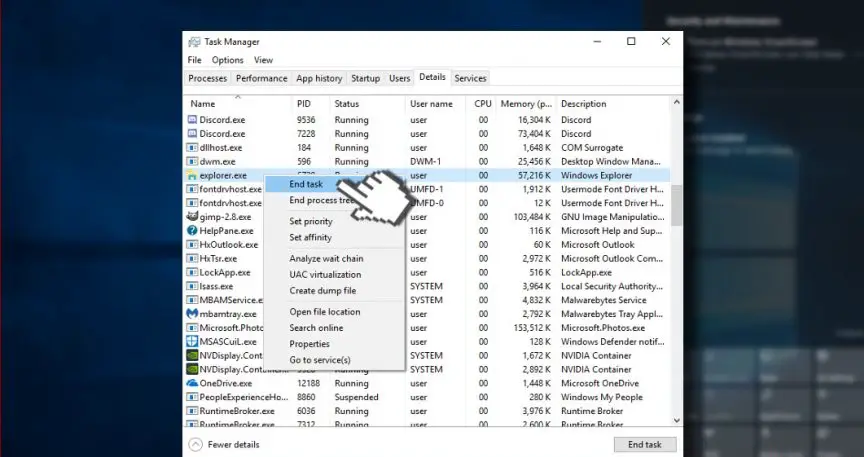
- Kung sumasang-ayon ka, i-click ang Oo sa mensaheng "Babala: Ang pagwawakas sa proseso ay maaaring humantong sa hindi kanais-nais na mga resulta".
- I-type ang explorer.exe at iyon na.
Paraan 2: Patakbuhin ang System File Checker
- I-right-click ang Windows key at piliin ang Command Prompt (Admin).
- Bilang kahalili, maaari mong buksan ang Paghahanap at i-type ang Command Prompt.
- I-right-click ang opsyon at piliin ang Run as administrator.
- Ngayon, kopyahin at i-paste ang sfc /scannow na utos.

- Pindutin ang Enter para i-execute.
Maaaring magtagal ang pag-scan, mangyaring pasensya.Awtomatiko nitong aayusin ang lahat ng mga error na may mas kaunting stress.Isara ang Command Prompt pagkatapos mag-scan at tingnan kung nakakatulong ang System File Checker na ayusin ang error na "nabigo ang tawag sa system."
Paraan 3: Irehistro muli ang Windows 10 apps
Ang isa pang paraan para ayusin ang Explorer system call failed error ay ang muling pagrehistro sa Windows 10 Apps!
Ang paraan upang gawin ito ay ang mga sumusunod;
- Pindutin ang Windows key at i-type ang PowerShell.
- I-right-click ang PowerShell na opsyon at i-click ang Run as administrator.
- I-paste ang sumusunod na command sa PowerShell window:
reg tanggalin ang "HKCU\Software\Microsoft\Windows NT\CurrentVersion\TileDataModel\Migration\TileStore" /va /f
get-appxpackage -packageType bundle | %{add-appxpackage -register -disabledevelopmentmode($_.installlocation+"\appxmetadata\appxbundlemanifest.xml")}
$ bundlefamilies = (get-appxpackage -packagetype bundle).packagefamilyname
get-appxpackage -packagetype pangunahing |?{-non($bundlefamilies-includes $_.packagefamilyname)} | %{add-appxpackage -register -disabledevelopmentmode($_.installlocation+"\appxmanifest.xml")}}
- Isara ang PowerShell at tingnan kung matagumpay na na-pin ang nawawalang app sa Start menu.
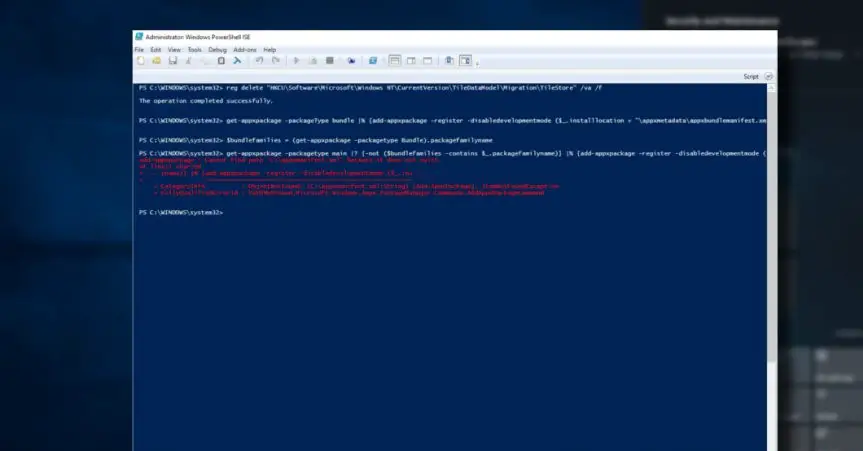
Paraan 4: Subukan ang isang malinis na boot
Kinailangan na ayusin ang Explorer.exe system call failed error!
- i-click Windows key + R, pagkatapos ay i-type msconfig.
- i-click System Configuration, tapos buksan 服務 Tab.
- 馬克 Itago ang lahat ng serbisyo ng Microsoft kahon, at pagkatapos ay piliin Lahat ay may kapansanan.
- Bukas Magsimula tab, at pagkatapos ay i-click Buksan ang Task Manager.
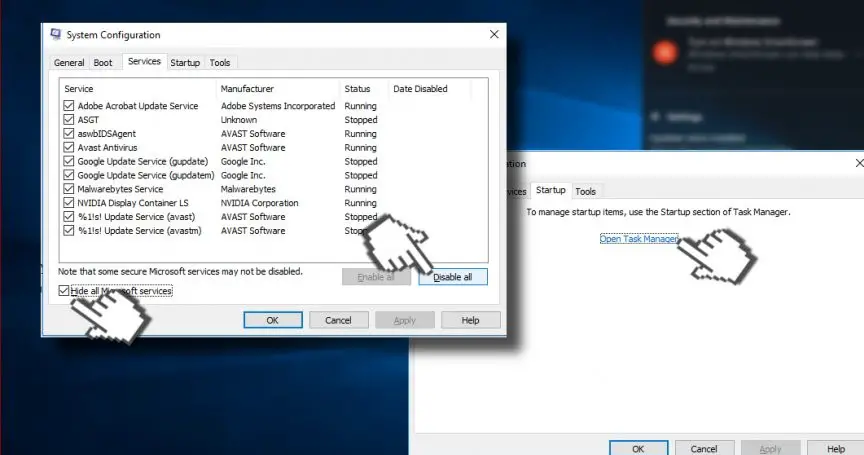
- i-click ang bawat isa item sa pagsisimula, pagkatapos ay i-click Hindi paganahin
- patahimikin Task manager,PagkataposSa window ng "System Configuration".上 I-click ang "OK" "
- Subukang i-restart ang device at maghintay ng ilang sandali.
Kung naresolba ang problema, lubos na inirerekomenda na i-scan mo ang system gamit ang Kape Technologies' Reimage, isang online na computer repair software.I-scan ng mga serbisyong ibinigay ng software na ito ang iyong operating system para sa malware, mga trojan horse, mga hindi tugmang program, mga banta, mga virus at iba pang mga nahawaang file, mga sira na file ng system, at iba pang mga bagay na maaaring maging sanhi ng pag-crash ng explorer.exe ng mga bahagi.
huling salita
Palaging ginagawa ng aming team ang aming makakaya upang tulungan at gabayan ang mga user sa pinakamahusay na solusyon sa kanilang mga bug at isyu sa PC.Kung hindi mo gustong makitungo sa mga manu-manong pag-aayos na ito na inilarawan sa itaas sa artikulong ito, gumamit ng automated na software upang malutas ang mga naturang isyu.


![Paano makita ang bersyon ng Windows [napakasimple]](https://infoacetech.net/wp-content/uploads/2023/06/Windows%E7%89%88%E6%9C%AC%E6%80%8E%E9%BA%BC%E7%9C%8B-180x100.jpg)

